31.Jan.2025
كيفية إدارة السمة الخلفية في نظام إدارة المدارس
نظام ادارة المدارس
تُعد السمة الخلفية لنظام إدارة المدارس عنصرًا أساسيًا في تحسين تجربة المستخدم، حيث تتيح للموظفين والمعلمين تخصيص الواجهة حسب تفضيلاتهم. يساعد هذا التخصيص في تعزيز الراحة أثناء استخدام النظام وزيادة الإنتاجية. في هذا الدليل، سنوضح كيفية تغيير السمة الخلفية بخطوات بسيطة.
خطوات تغيير السمة الخلفية
1. الانتقال إلى إعدادات النظام
- قم بتسجيل الدخول إلى لوحة التحكم الإدارية.
- من القائمة الرئيسية، انتقل إلى إعدادات النظام، ثم اختر الإعدادات العامة.
2. فتح إعدادات السمة الخلفية
- في صفحة الإعدادات العامة، ابحث عن خيار السمة الخلفية واضغط عليه.
3. اختيار السمة المناسبة
- ستظهر قائمة بالسمات المتاحة، ومنها:
- السمة البيضاء (مظهر بسيط وواضح).
- السمة الافتراضية (التصميم الأساسي للنظام).
- السمة الحمراء (واجهة بألوان قوية).
- السمة الزرقاء (تصميم هادئ ومريح للعين).
- السمة الرمادية (مظهر احترافي محايد).
- اختر السمة التي تناسبك، وستظهر علامة "مفعَّلة" بجانبها.
4. حفظ التعديلات
- بعد تحديد السمة المطلوبة، اضغط على زر الحفظ.
- ستظهر رسالة تأكيد تُفيد بنجاح تغيير السمة.
نصائح هامة
✅ يمكنك تغيير السمة في أي وقت بتكرار الخطوات أعلاه.
✅ يُفضل اختيار سمة مريحة للعين لتسهيل العمل اليومي.
✅ جرّب أكثر من سمة قبل اعتمادها، حيث قد تختلف طريقة عرض القوائم والأزرار.
يساعد تخصيص السمة الخلفية في تحسين بيئة العمل الرقمية، مما يساهم في راحة المستخدمين وزيادة إنتاجيتهم. اختر السمة التي تتناسب مع هوية مدرستك واستمتع بتجربة استخدام أكثر سلاسة! 😊🎨

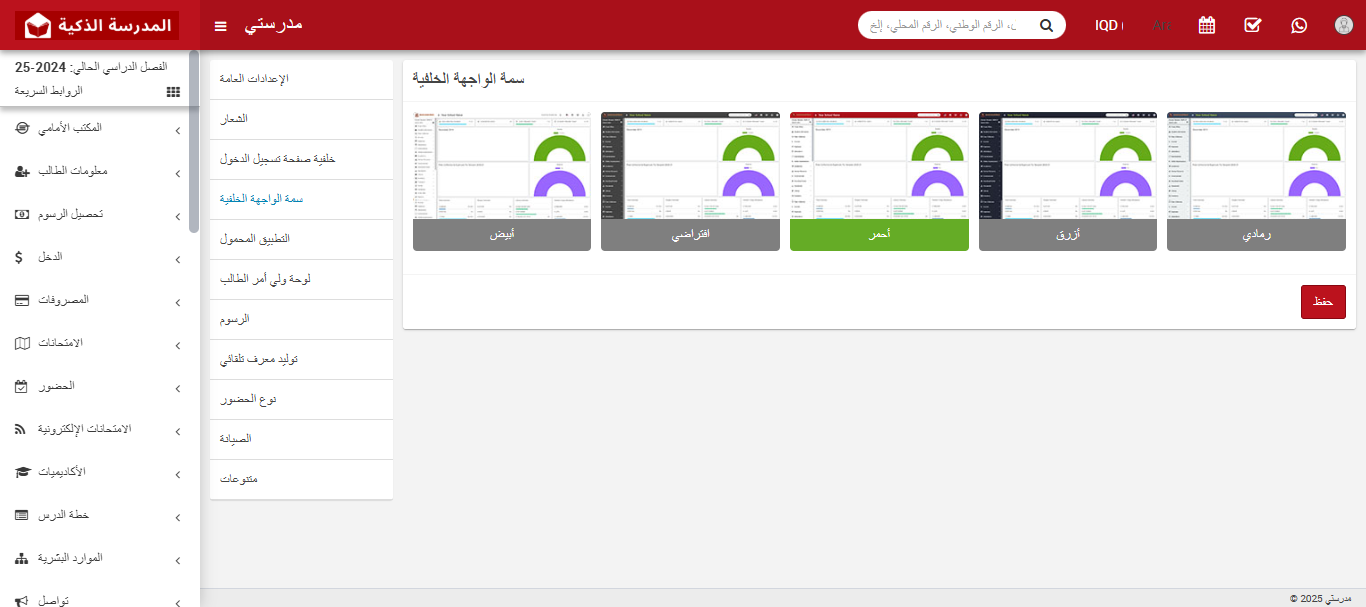



.png)